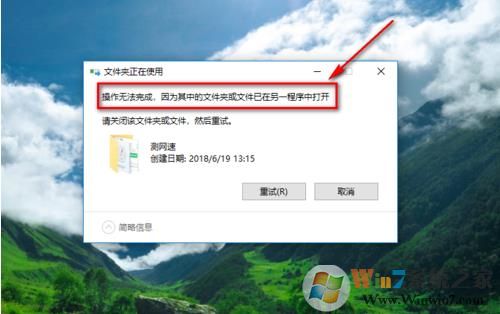
解除步骤如下:
1. 首先右键任务栏打开“任务管理器”,在“性能”标签页下点击“打开资源监视器”;
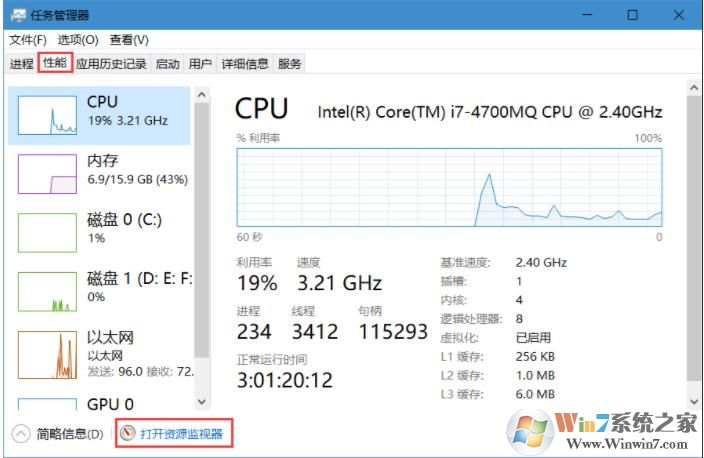
2. 在CPU标签页下,“关联的句柄”中有一个搜索框,在其中输入要操作的文件名;(可可以是无法删除的文件夹名)
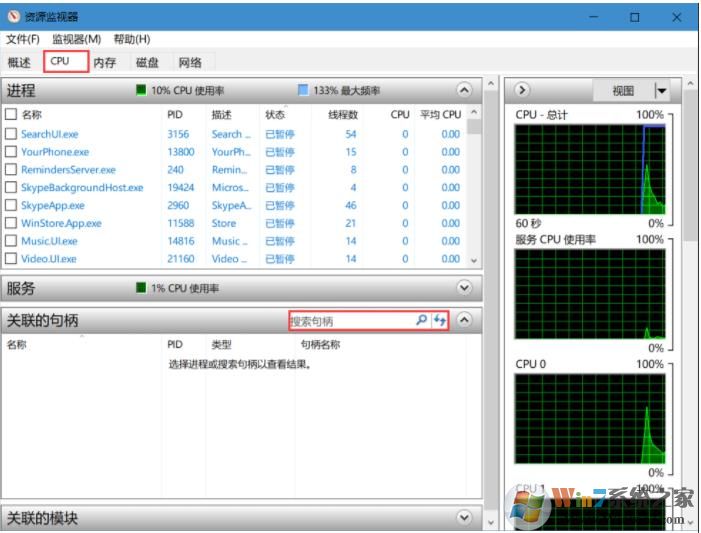
3. 例如,我当前有一个文件名为“资料.rar”的压缩包被占用了,那么在其中输入“资料”进行搜索;

4. 可以看到搜索到了占用此文件的相关进程,这时候可以直接右键结束进程,文件便不再被占用。
最后你对文件进行操作、‘删除就可以正常进行了。
分享到:

